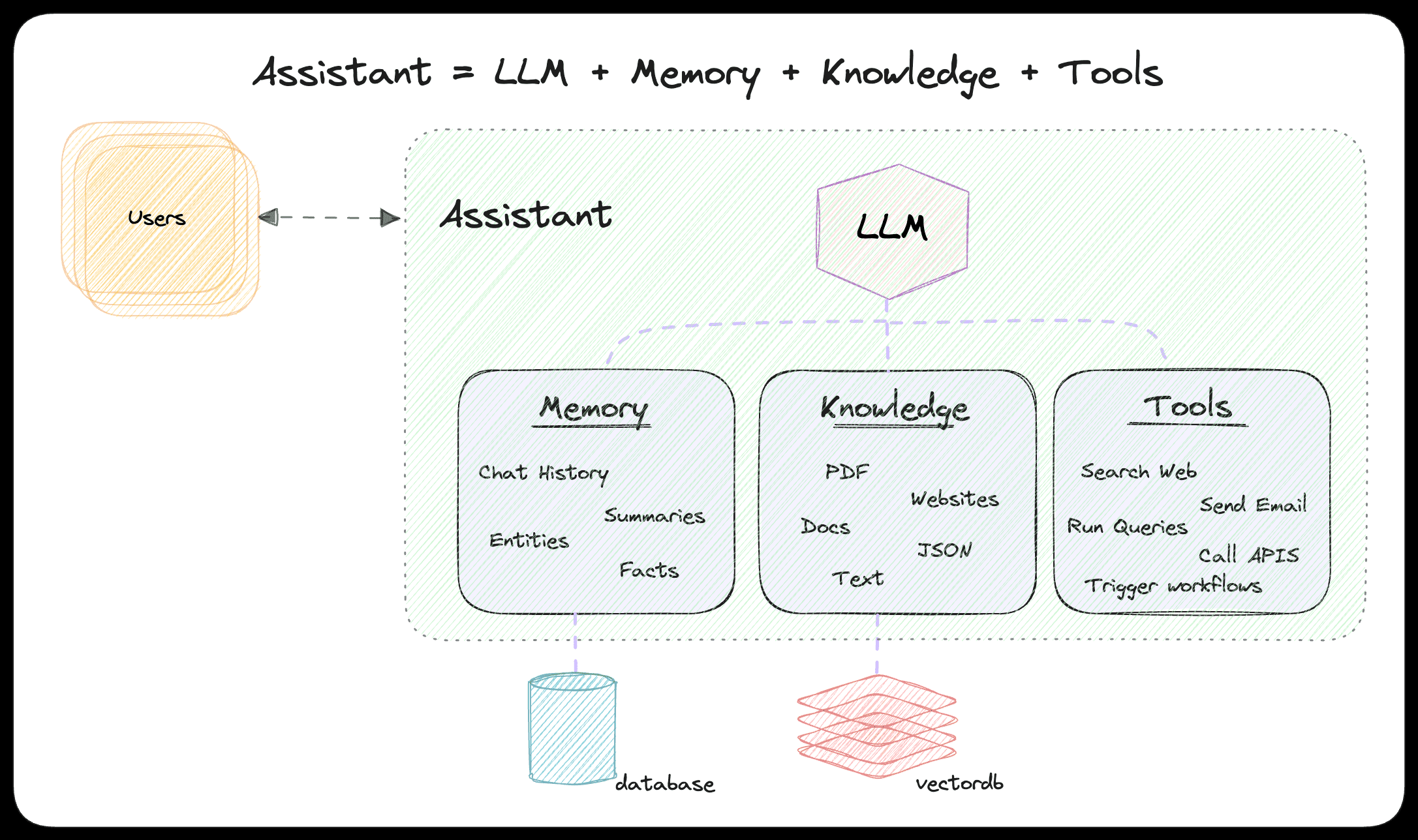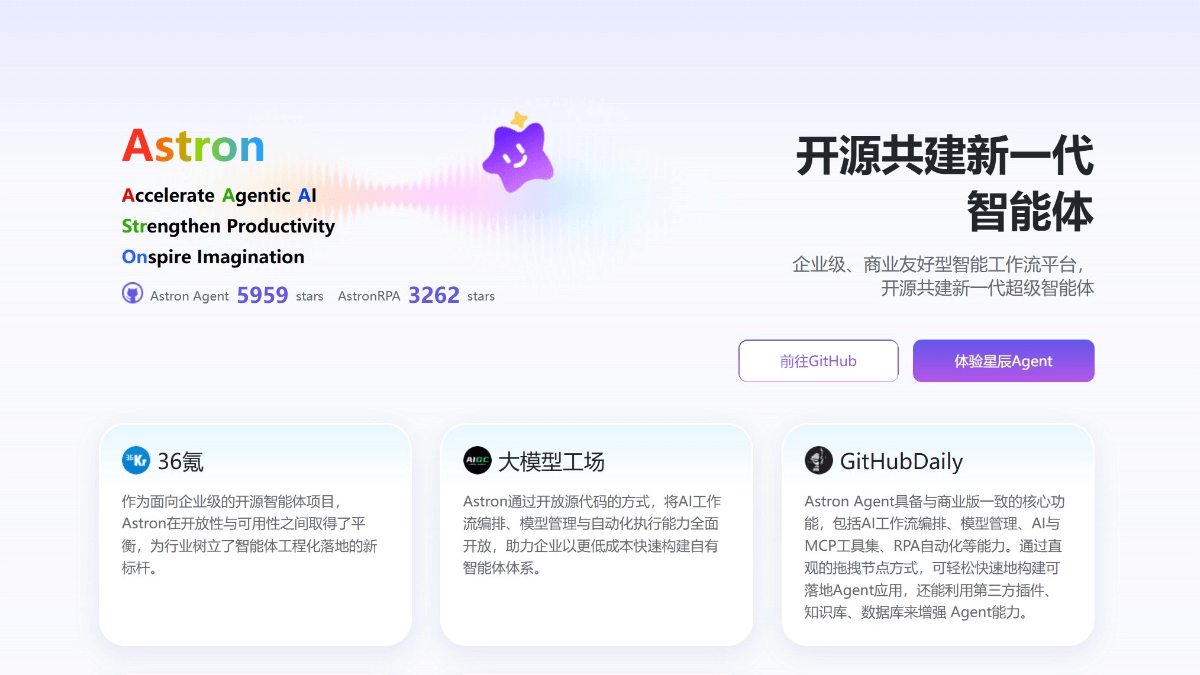Sider: Lectura y escritura asistidas en cualquier página web|CahatPDF|Lectura web|Escritura|Chatbot integrado
Últimos recursos sobre IAActualizado hace 9 meses Círculo de intercambio de inteligencia artificial 42.3K 00
Sider General
Sider es una extensión del navegador que integra ChatGPT 3.5/4, Claude, Gemini y otras herramientas de IA. Es compatible con la asistencia por chat para enlaces, imágenes y documentos PDF en cualquier página web, y ayuda a los usuarios a mejorar su eficiencia de escritura y lectura. Los usuarios pueden utilizar esta herramienta de forma gratuita, que está disponible para los navegadores Chrome, Safari y Edge con la correspondiente compatibilidad con aplicaciones móviles.
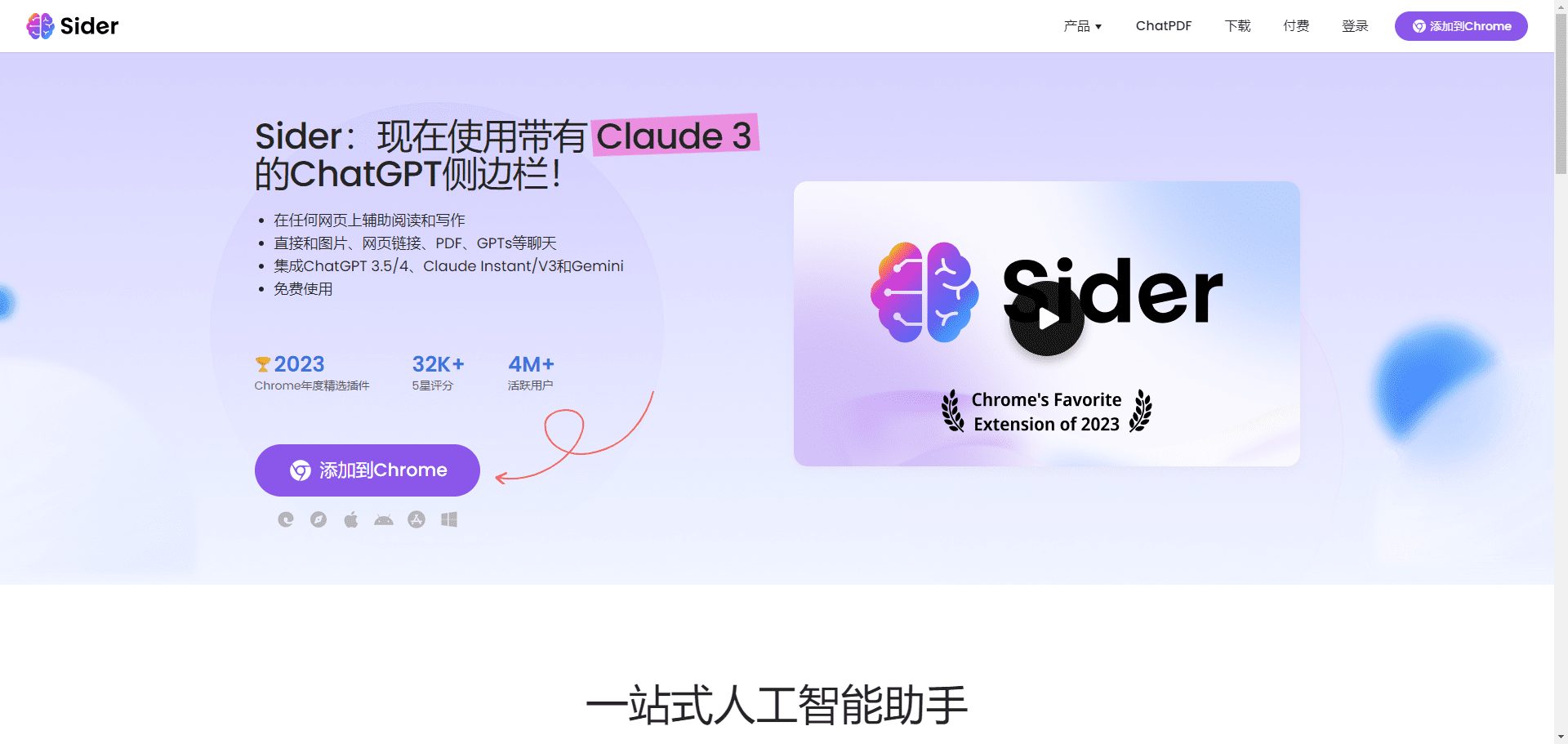
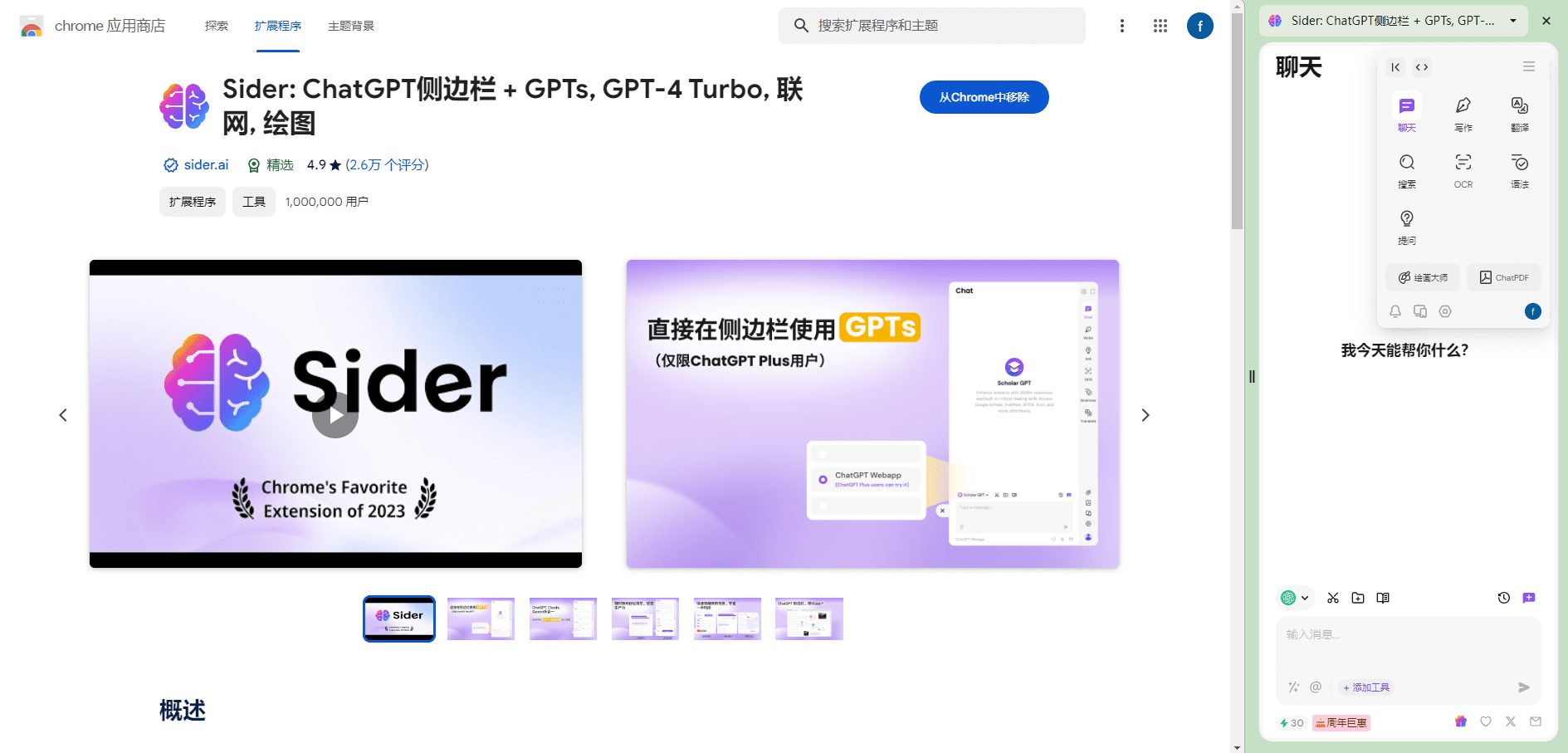
Lista de características de Sider
- Chat con inteligencia artificial: Admite el diálogo con una amplia gama de modelos de IA, incluidos ChatGPT, GPT-4, Claude y Gemini.
- Resumen del contenidoPuntos clave para extraer rápidamente contenido de documentos, vídeos, etc.
- lectura web: Acelera la lectura de páginas web, textos y correos electrónicos.
- ayuda para la redacción: Optimice la calidad de la redacción de correos electrónicos, artículos y mensajes.
- Búsqueda eficienteMejora la eficacia de la búsqueda y encuentra rápidamente la información que necesitas.
- traducción multilingüeSoporte de traducción y revisión gramatical en más de 50 idiomas.
- Generación y edición de imágenes: Genera o edita imágenes según las necesidades del usuario.
- Análisis de datos y códigos: Proporcionar ayuda con el análisis de datos y la comprensión del código.
- respuesta inteligente (a una pregunta): Ofrezca sugerencias de respuesta inteligentes para correos electrónicos y comentarios.
- Resolución de problemasResponde con confianza a preguntas de diversa índole.
Ayuda Sider
Proceso de instalación
- Instalación de extensiones del navegador::
- Abra su navegador y visite el sitio web oficial de Sider.ai.
- Haz clic en el botón "Añadir a Chrome" o "Añadir a Edge" y sigue las instrucciones para completar la instalación.
- Una vez finalizada la instalación, aparecerá el icono de Sider en la esquina superior derecha de su navegador.
- Instalación móvil::
- Vaya a App Store o Google Play, busque "Sider" y descargue la aplicación.
- Una vez finalizada la instalación, abre la aplicación e inicia sesión en tu cuenta.
Normas de uso
- Chat con inteligencia artificial::
- Haga clic en el icono Sider de la esquina superior derecha de su navegador para abrir una ventana de chat.
- Seleccione el modelo de IA que desea utilizar (por ejemplo, ChatGPT, GPT-4, etc.), introduzca su pregunta o tema e inicie el diálogo.
- Resumen del contenido::
- Mientras navega por una página web o lee un documento, seleccione el texto que desea resumir.
- Haga clic con el botón derecho en el texto seleccionado y seleccione la opción "Resumen de contenido de Sider", y Sider generará automáticamente un resumen conciso.
- lectura web::
- Abra cualquier página web y haga clic en el icono Sider.
- Al seleccionar la función "Lectura rápida", Sider extraerá el contenido principal de la página web para ayudarle a navegar rápidamente.
- ayuda para la redacción::
- Mientras redacta un correo electrónico o un documento, haga clic en el icono Sider.
- Seleccione la función "Ayuda a la redacción", introduzca su borrador y Sider le ofrecerá sugerencias de optimización y revisión.
- Búsqueda eficiente::
- Introduzca el término de búsqueda en su navegador y haga clic en el icono Sider.
- Seleccionando la función "Búsqueda eficaz", Sider encontrará rápidamente la información pertinente y mostrará los resultados.
- traducción multilingüe::
- Seleccione el texto que desea traducir, haga clic con el botón derecho del ratón y seleccione la opción "Siderar traducción".
- Seleccione el idioma de destino y Sider traducirá automáticamente y mostrará los resultados.
- Generación y edición de imágenes::
- Haga clic en el icono Sider y seleccione la función "Generador de imágenes" o "Editor de imágenes".
- Introduzca los requisitos que se le soliciten y Sider generará o editará la imagen.
- Análisis de datos y códigos::
- Haga clic en el icono Sider cuando trabaje con datos o código.
- Seleccione la función "Análisis de datos" o "Asistente de código", introduzca su pregunta y Sider le proporcionará un análisis detallado y una respuesta.
- respuesta inteligente (a una pregunta)::
- Haga clic en el icono Sider mientras lee un correo electrónico o un comentario.
- Al seleccionar la función "Smart Reply", Sider ofrecerá sugerencias de respuesta basadas en el contenido.
- Resolución de problemas::
- Haga clic en el icono Sider y seleccione la función "Preguntas y respuestas".
- Introduzca su pregunta y Sider le proporcionará respuestas y consejos detallados.
Sider Descargar
Sider Navegador Plugins
Extensión de Chrome Extensión Safari Ampliación de bordes
Sider Cliente Windows
Sider Cliente Mac OS
Sider Cliente Android
Sider IOS Cliente
© declaración de copyright
Derechos de autor del artículo Círculo de intercambio de inteligencia artificial Todos, por favor no reproducir sin permiso.
Artículos relacionados

Sin comentarios...